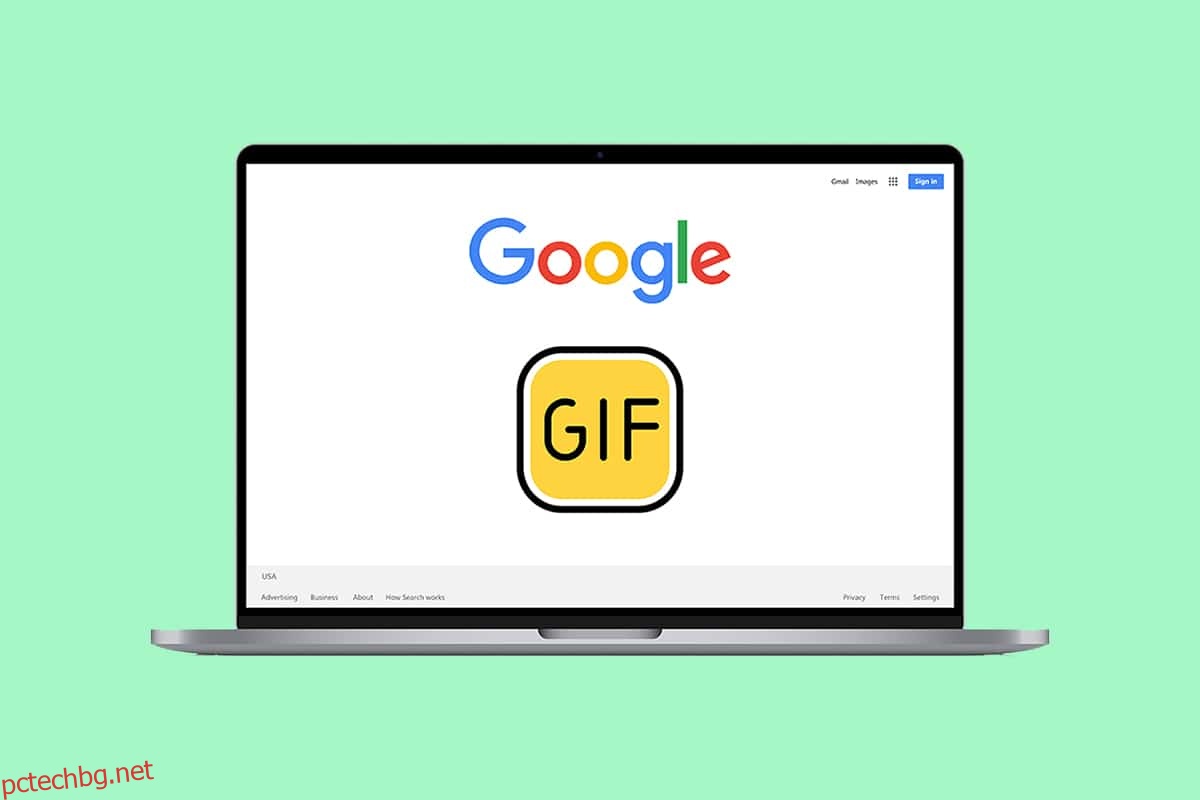Чудите се как да променя снимката си в Google? Тогава сте на правилното място. Нека започнем с предупреждение, съдържанието на статията може да накара получателя на вашия имейл да се съсредоточи върху снимката на вашия профил. Статията се основава на методите за използване на анимирана снимка на GIF профил вместо стандартните. Ако възникне въпросът как да направите подвижна профилна снимка в Google, прочетете статията до края. Като предпоставка материал, трябва да имате любимия си GIF файл на достъпно място на вашия компютър. Сега продължете да четете.

Съдържание
Как да променя моята снимка в Google на анимиран GIF
По-долу са всички възможни методи за промяна на моята снимка в Google на анимиран GIF
Метод 1: Чрез снимка на профила на Gmail
Това е най-простият метод, чрез който можете да промените снимката на потребителския профил в акаунта си в Gmail в анимиран GIF. Следвайте стъпките по-долу, за да промените моята снимка в Google чрез снимката на потребителския профил в Gmail.
1. Въведете Chrome в менюто за търсене и го стартирайте, за да отворите.
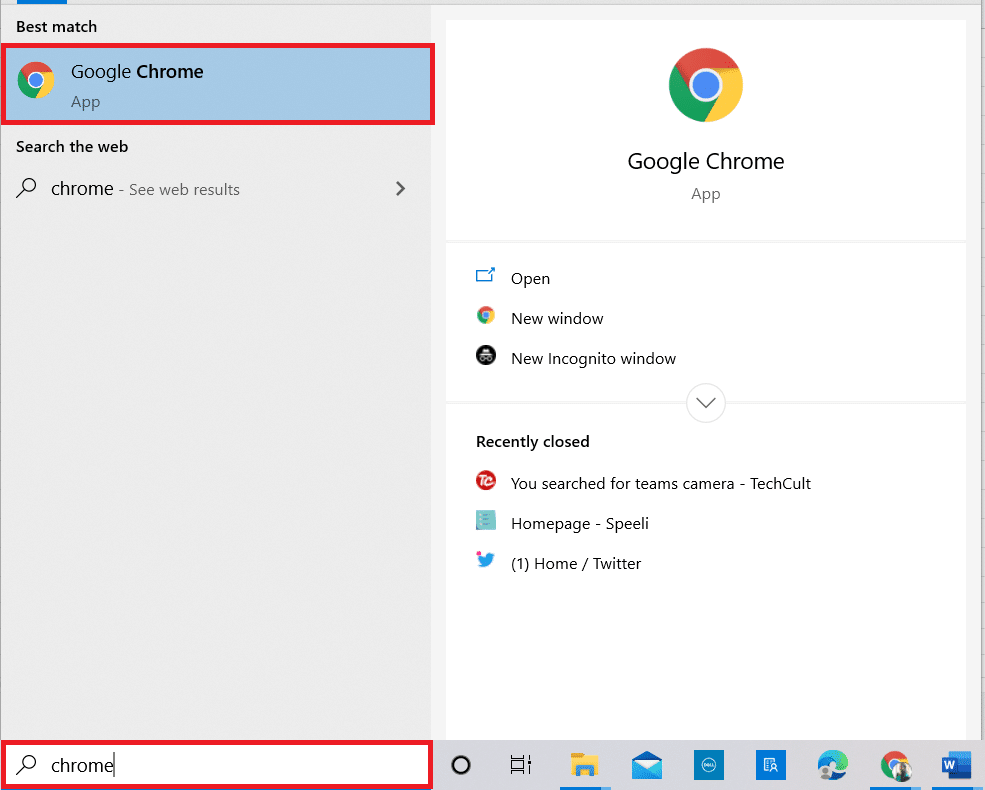
2. Отидете на уебсайта на Gmail и влезте с вашите идентификационни данни.
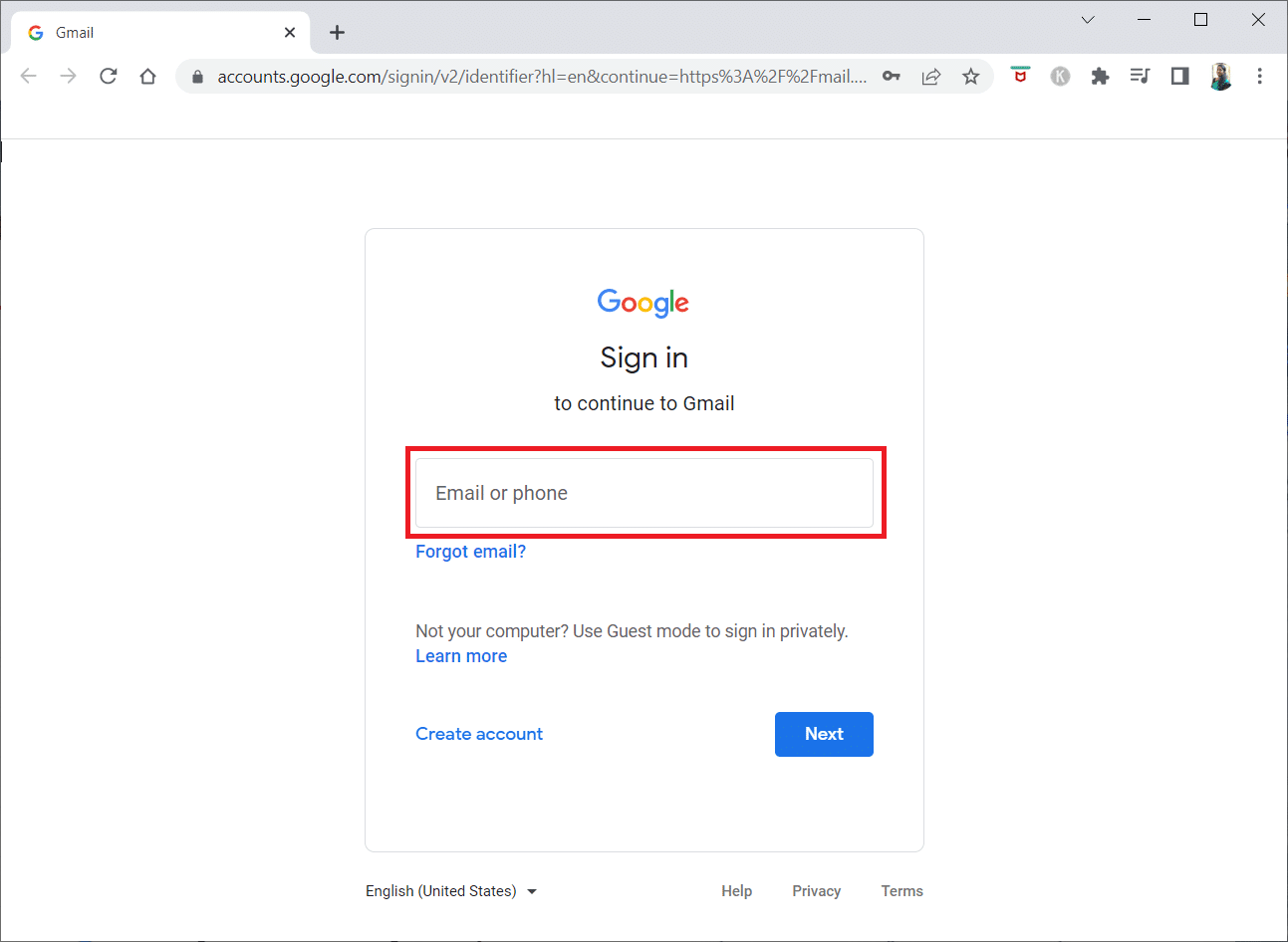
3. Щракнете върху снимката на потребителския профил в горния десен ъгъл на страницата на Gmail.
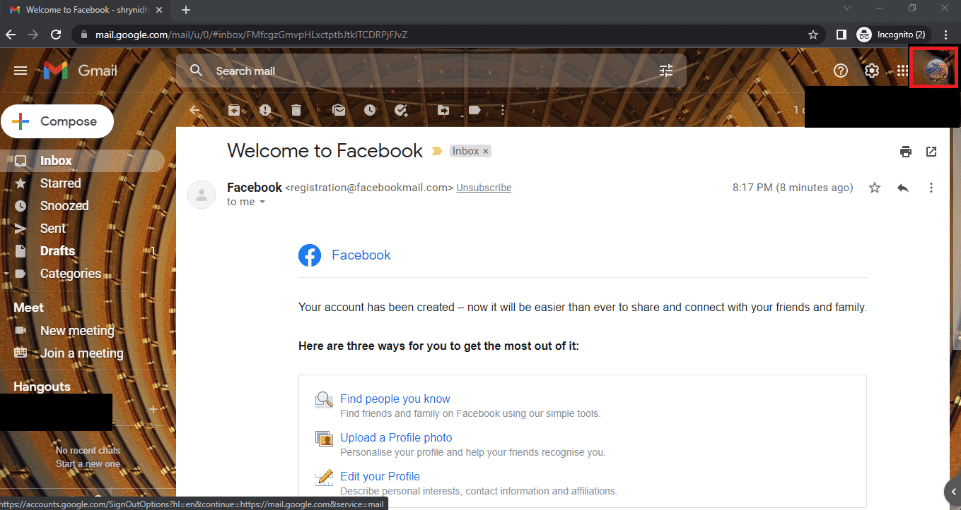
4. Щракнете върху иконата на камера до снимката на вашия профил в прозореца.
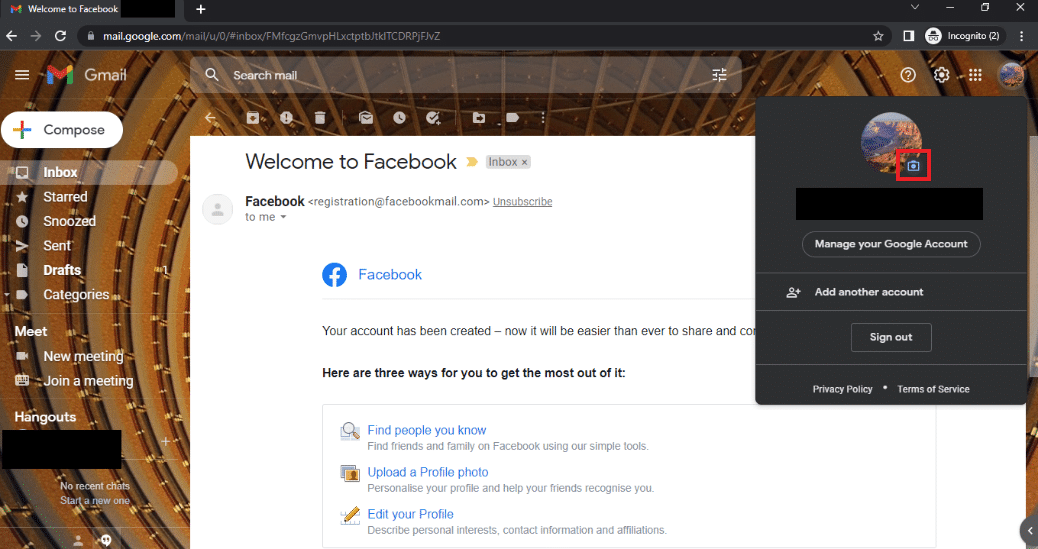
5. В прозореца на профилната снимка щракнете върху бутона Промяна в долната част.
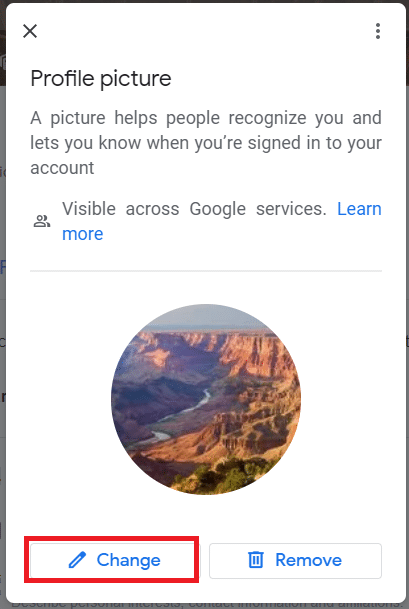
6. Преминете към раздела От компютър в прозореца Промяна на снимката на профила и щракнете върху бутона Качване от компютър.
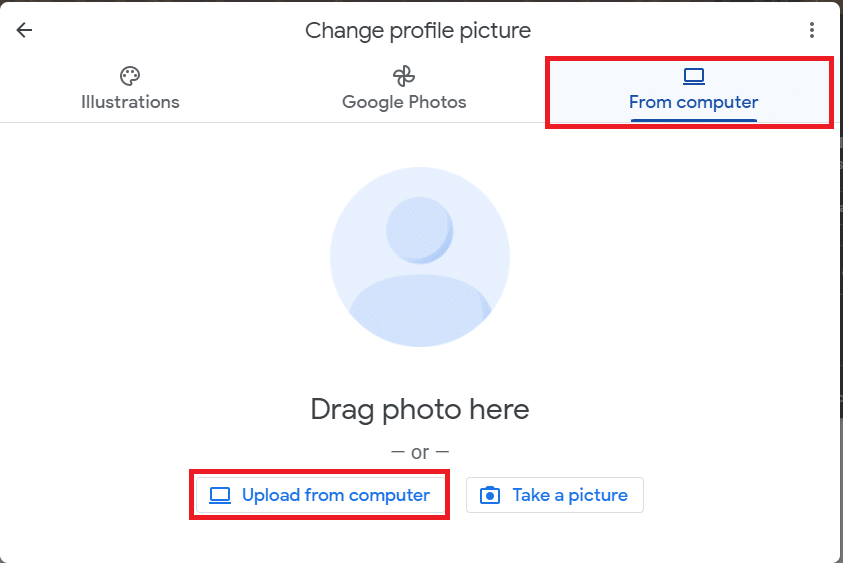
7. В прозореца Отвори, потърсете GIF файла, изберете го и щракнете върху бутона Отвори.
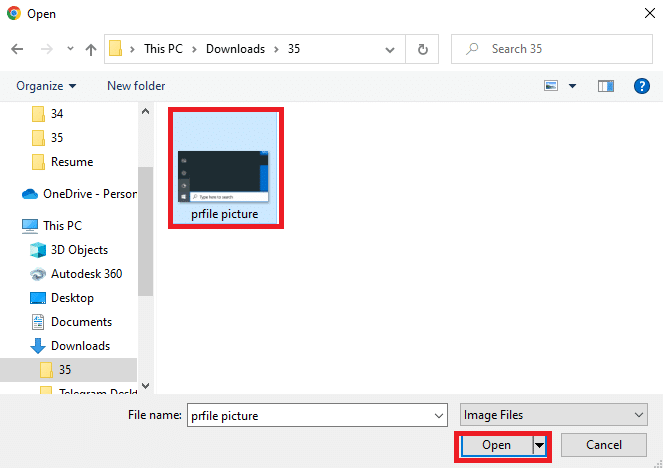
8. В прозореца Изрязване и завъртане изберете областта, която искате да покажете, като преместите селектора и след това щракнете върху бутона Запиши като снимка на профила.
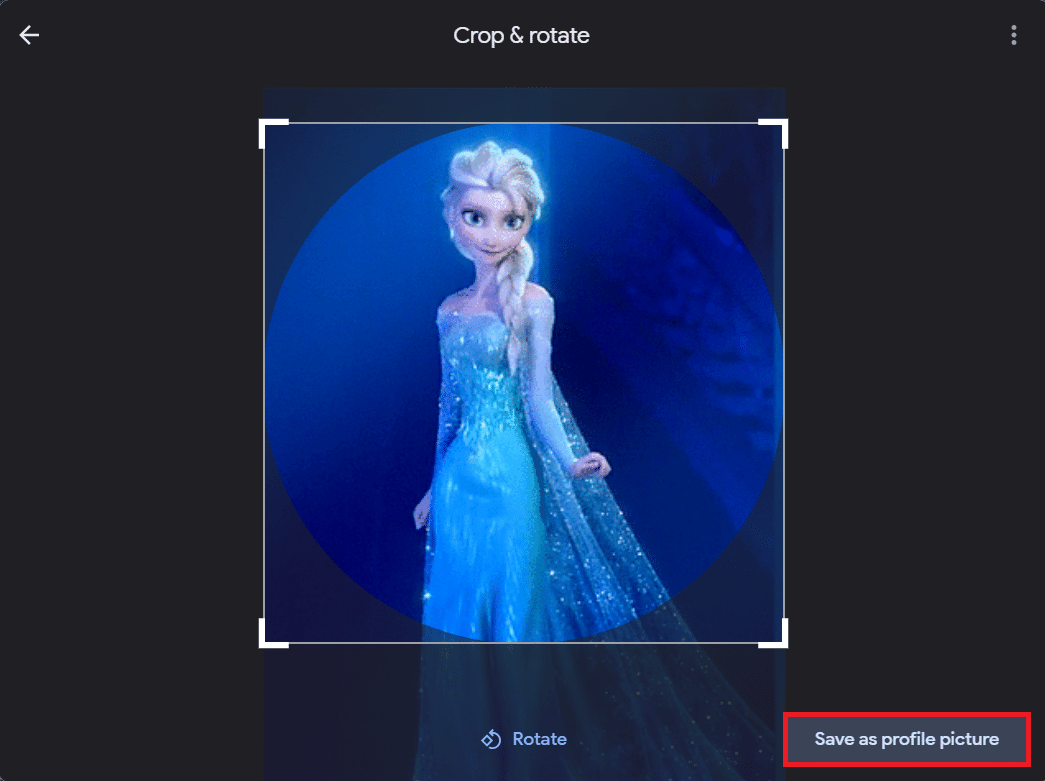
9. Изчакайте известно време и можете да видите снимката на профила, актуализирана до избрания GIF.
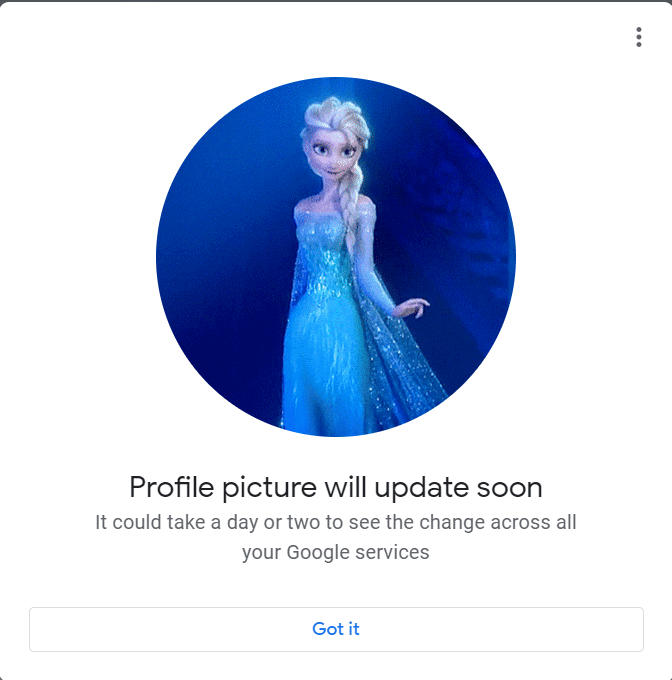
Метод 2: Чрез моя акаунт в Google
Ако сте търсили отговора за промяна на моята снимка в Google, можете да я промените чрез страницата на моя акаунт в Google. Следвайте стъпките, споменати в този метод, за да промените снимката на вашия профил в движеща се.
1. Влезте в акаунта си в Gmail, използвайки вашите идентификационни данни, както беше направено по-рано.
2. Щракнете върху иконата на Google Apps в горния десен ъгъл.
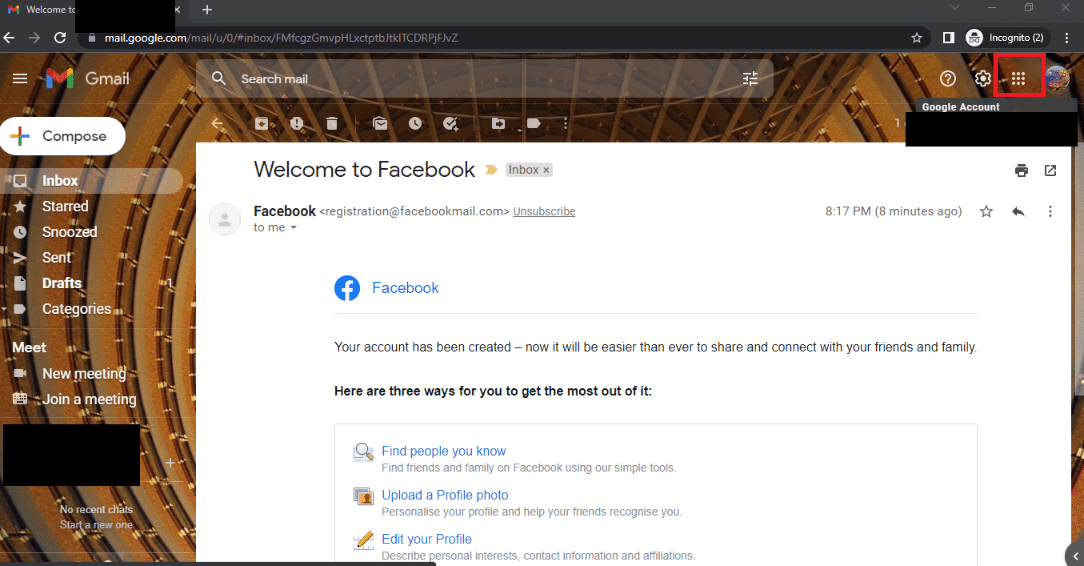
3. Щракнете върху опцията Акаунт в менюто, за да отворите екрана на Google Акаунт.
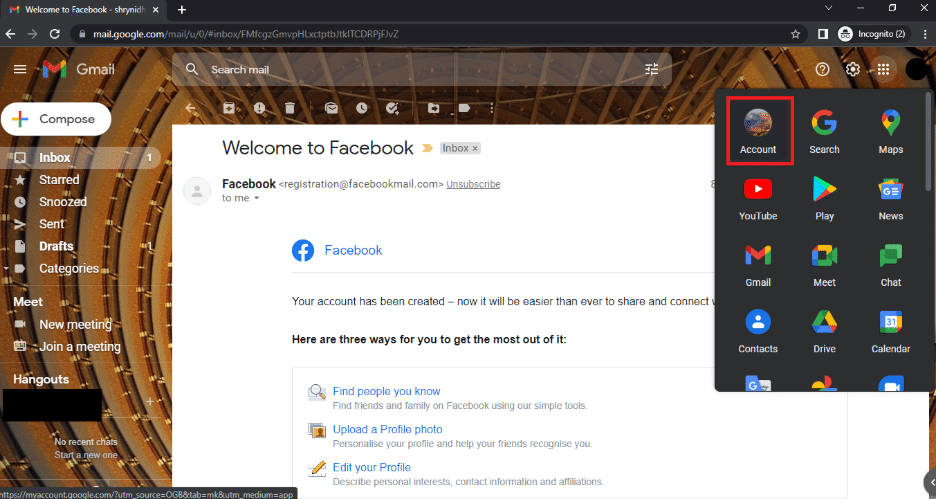
4. Щракнете върху раздела Лична информация в левия панел и щракнете върху опцията СНИМКА.
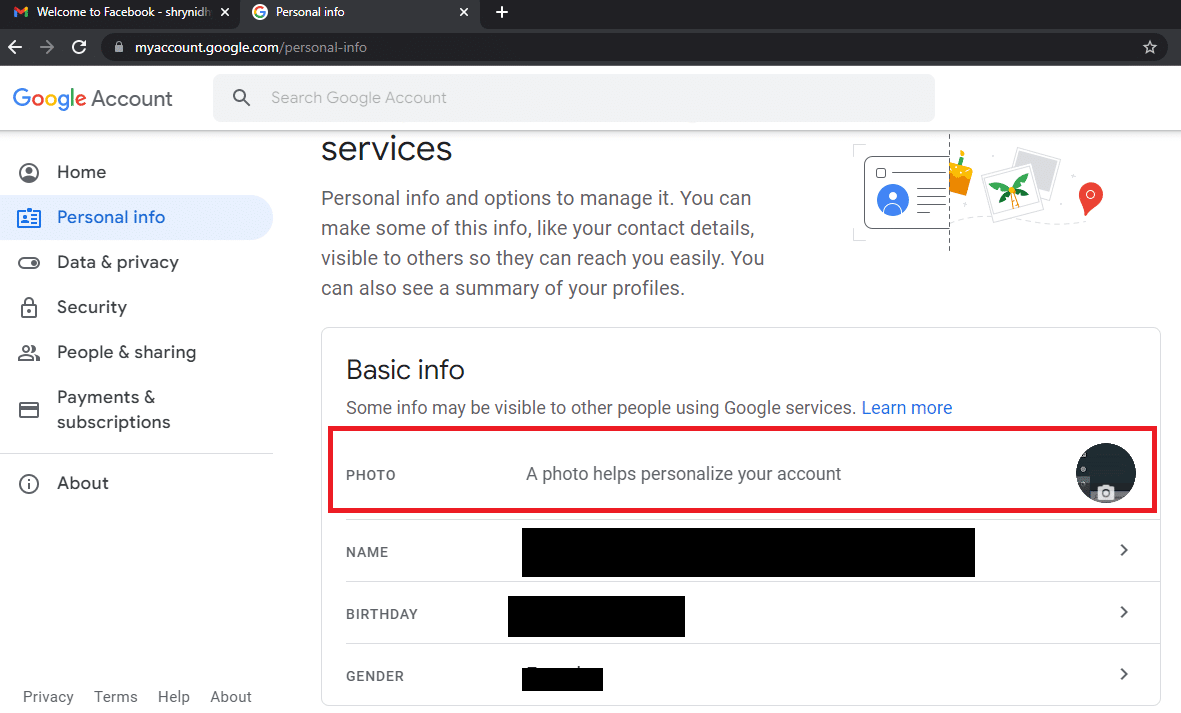
5. В прозореца на профилната снимка щракнете върху бутона Промяна в долната част.
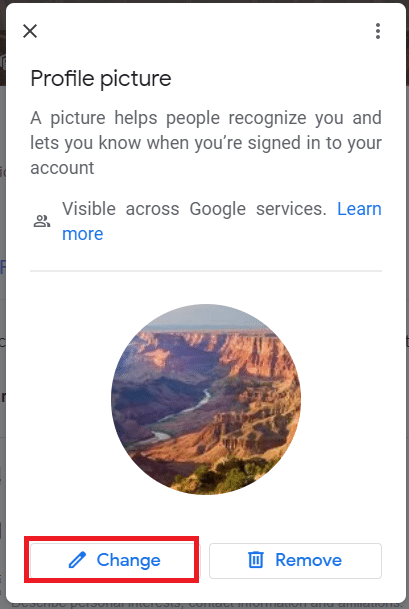
6. Придвижете се до раздела От компютър в прозореца Промяна на снимката на профила и щракнете върху бутона Качване от компютър.
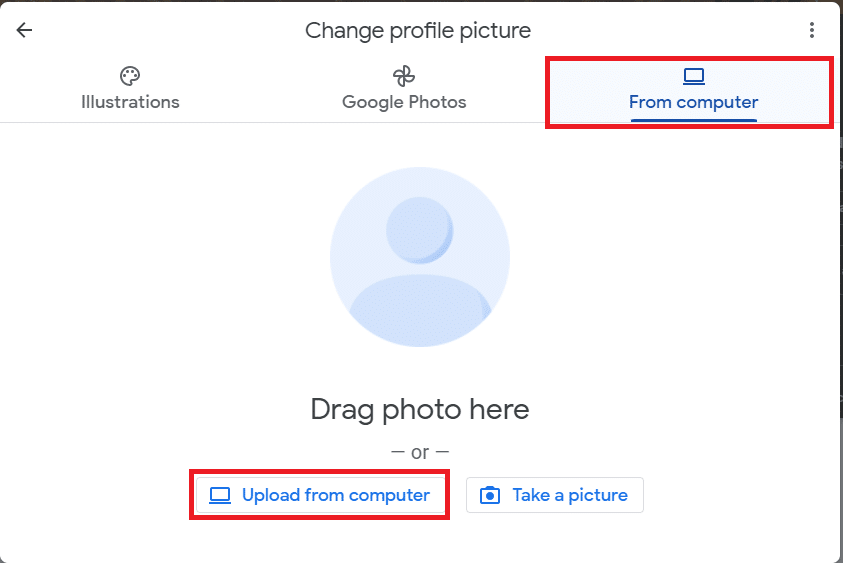
7. В прозореца Отвори, потърсете GIF файла, изберете го и щракнете върху бутона Отвори.
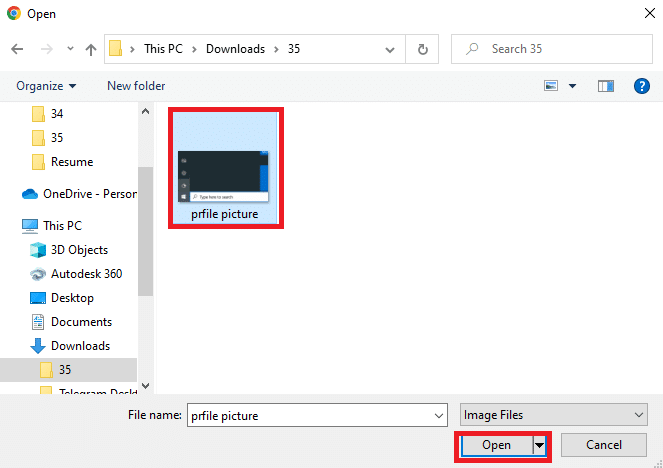
8. В прозореца Изрязване и завъртане изберете областта, която искате да покажете и след това щракнете върху бутона Запиши като снимка на профил.
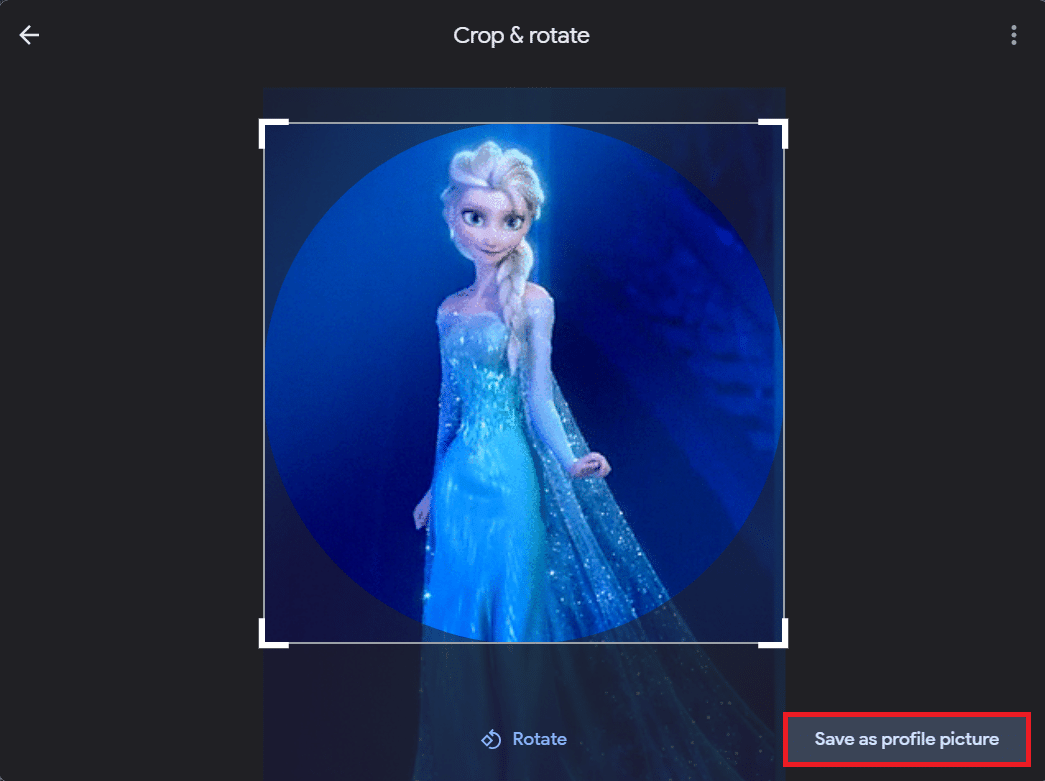
Метод 3: Чрез настройка „За мен“.
Можете да използвате настройката „За мен“ на страницата на моя акаунт в Google, за да промените снимката ми в Google на анимиран GIF. Следвайте стъпките по-долу.
1. Влезте в своя Gmail акаунт и отворете страницата на моя акаунт в Google, както беше направено по-рано.
2. Щракнете върху бутона Отидете в акаунт в Google.
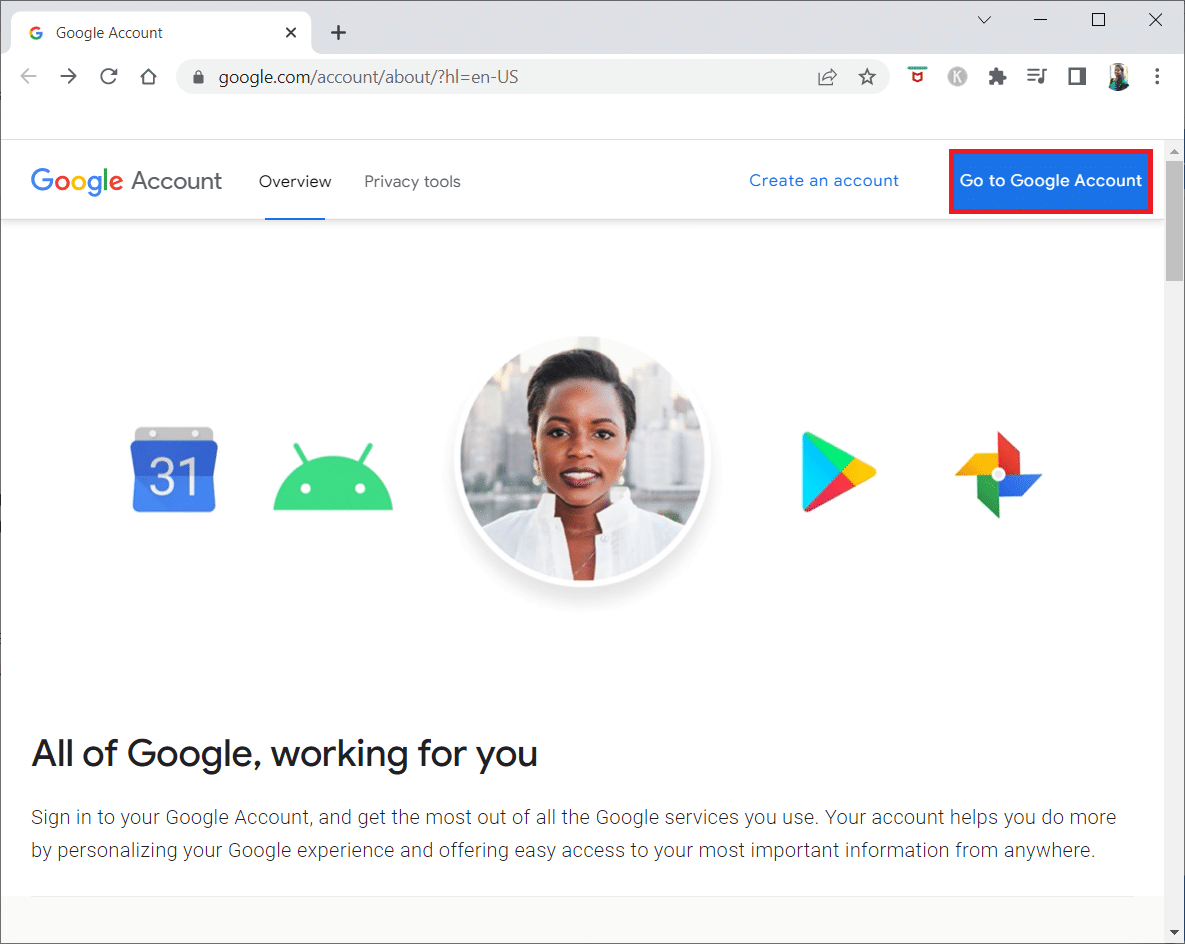
3. Щракнете върху бутона Отидете до За мен в секцията Изберете какво да виждат другите в раздела Лична информация.
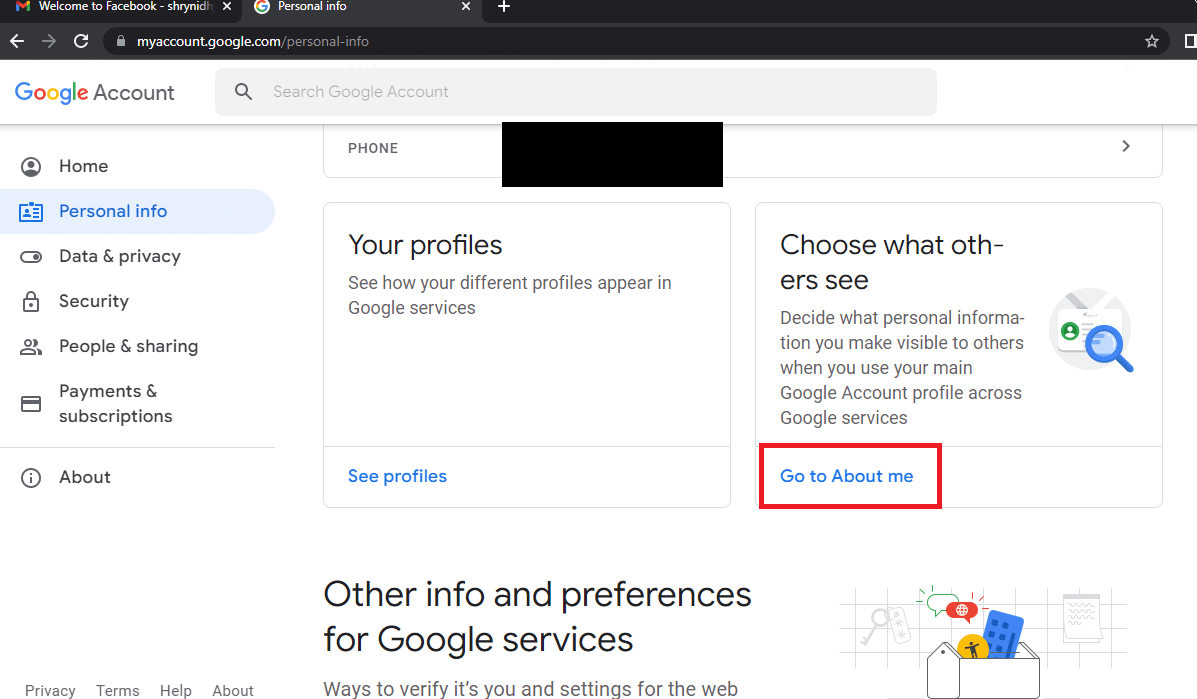
4. На страницата За мен щракнете върху раздела СНИМКА НА ПРОФИЛА в секцията Основна информация.
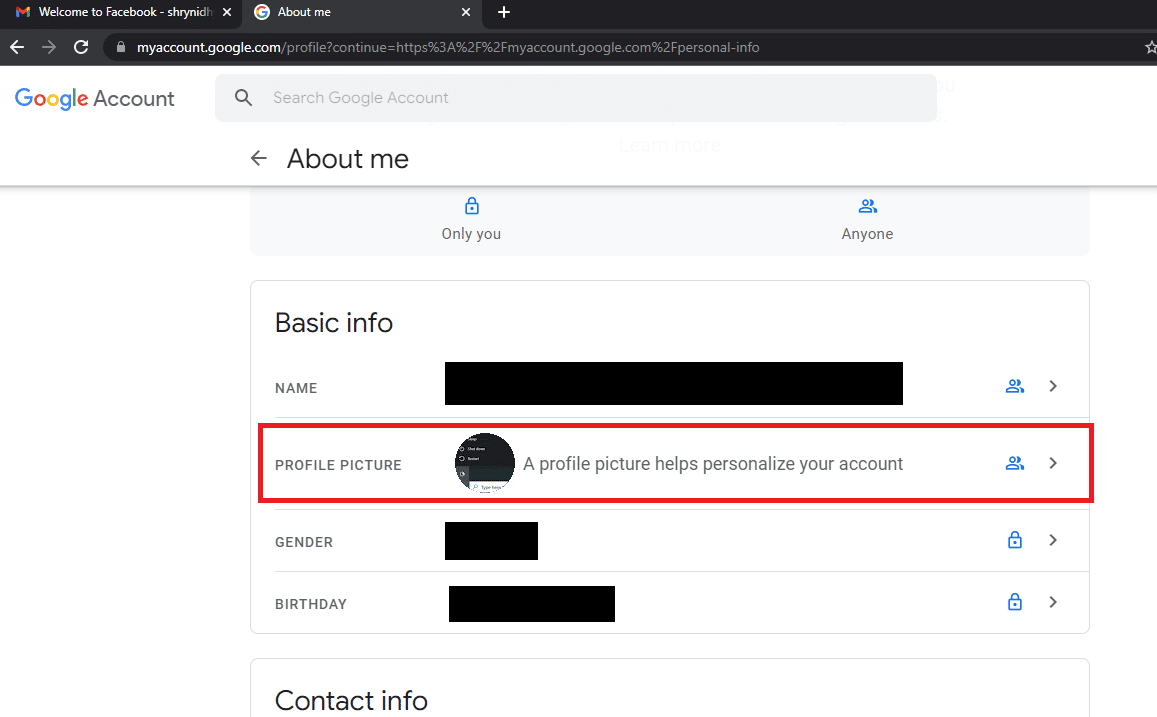
5. В прозореца на профилната снимка щракнете върху бутона Промяна.
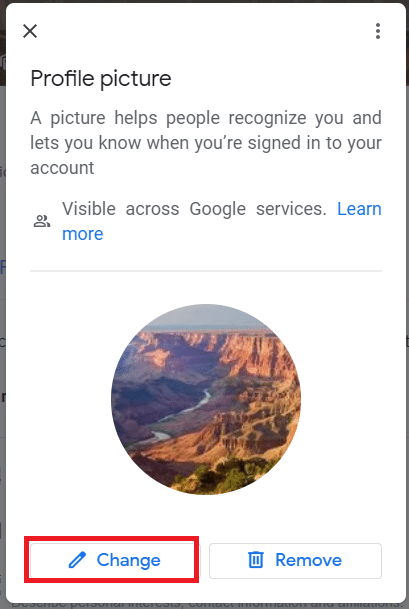
6. Повторете стъпките, както е направено в предишните методи, за да промените на анимирана снимка на GIF профил.
Често задавани въпроси (ЧЗВ)
Q1. Мога ли да използвам GIF изображение като моя профилна снимка за моя акаунт в Google?
Отг. Да, можете да зададете GIF изображение като снимка на потребителския си профил за акаунта в Google. Методите за промяна на снимката на вашия профил са разгледани в тази статия.
Q2. Как мога да разбера дали снимката на моя профил е променена в GIF изображението?
Отг. Можете да намерите анимираната GIF снимка в горния десен ъгъл на профила си в Gmail. Когато изпращате имейли до контактите си, можете да видите променената снимка на потребителския профил в пощата.
***
Основната цел на статията е да предостави методите за промяна на моята снимка в Google. Можете да използвате методите в тази статия като отговор на това как да направите подвижна профилна снимка в Google. Моля, уведомете ни вашите предложения за тази статия и не се колебайте да пуснете вашите запитвания в секцията за коментари. Също така ни уведомете какво искате да научите по-нататък.